还不会将背景调为黑色?其实在AutoCAD2018中操作起来是非常方便的,今天小编就讲解AutoCAD2018将背景调为黑色的操作流程哦,希望能够帮助到大家。
1、打开AutoCAD2018,点击左上角的下拉菜单选项,点击“选项”按钮
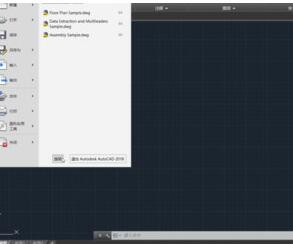
2、在弹出的对话框中选择“显示”,找到“颜色”并点击
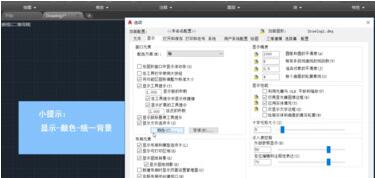
3、在“界面元素”选择“统一背景”,在右侧选择想要的颜色
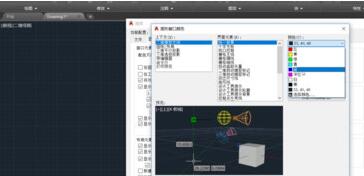
4、点击“应用并关闭”,最后点击“确定”即可。
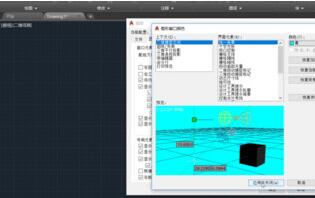
还不了解AutoCAD2018将背景调为黑色的操作流程的朋友们,不要错过小编带来的这篇文章哦。
时间:2024-05-11来源:华军软件教程作者:火箭
还不会将背景调为黑色?其实在AutoCAD2018中操作起来是非常方便的,今天小编就讲解AutoCAD2018将背景调为黑色的操作流程哦,希望能够帮助到大家。
1、打开AutoCAD2018,点击左上角的下拉菜单选项,点击“选项”按钮
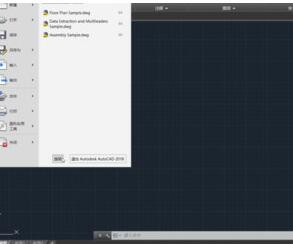
2、在弹出的对话框中选择“显示”,找到“颜色”并点击
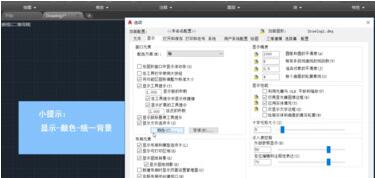
3、在“界面元素”选择“统一背景”,在右侧选择想要的颜色
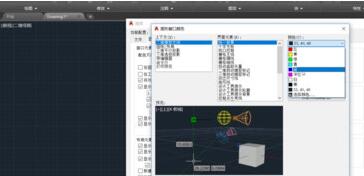
4、点击“应用并关闭”,最后点击“确定”即可。
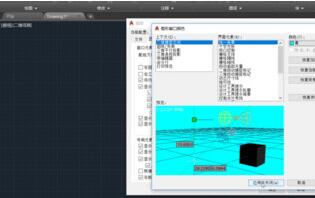
还不了解AutoCAD2018将背景调为黑色的操作流程的朋友们,不要错过小编带来的这篇文章哦。